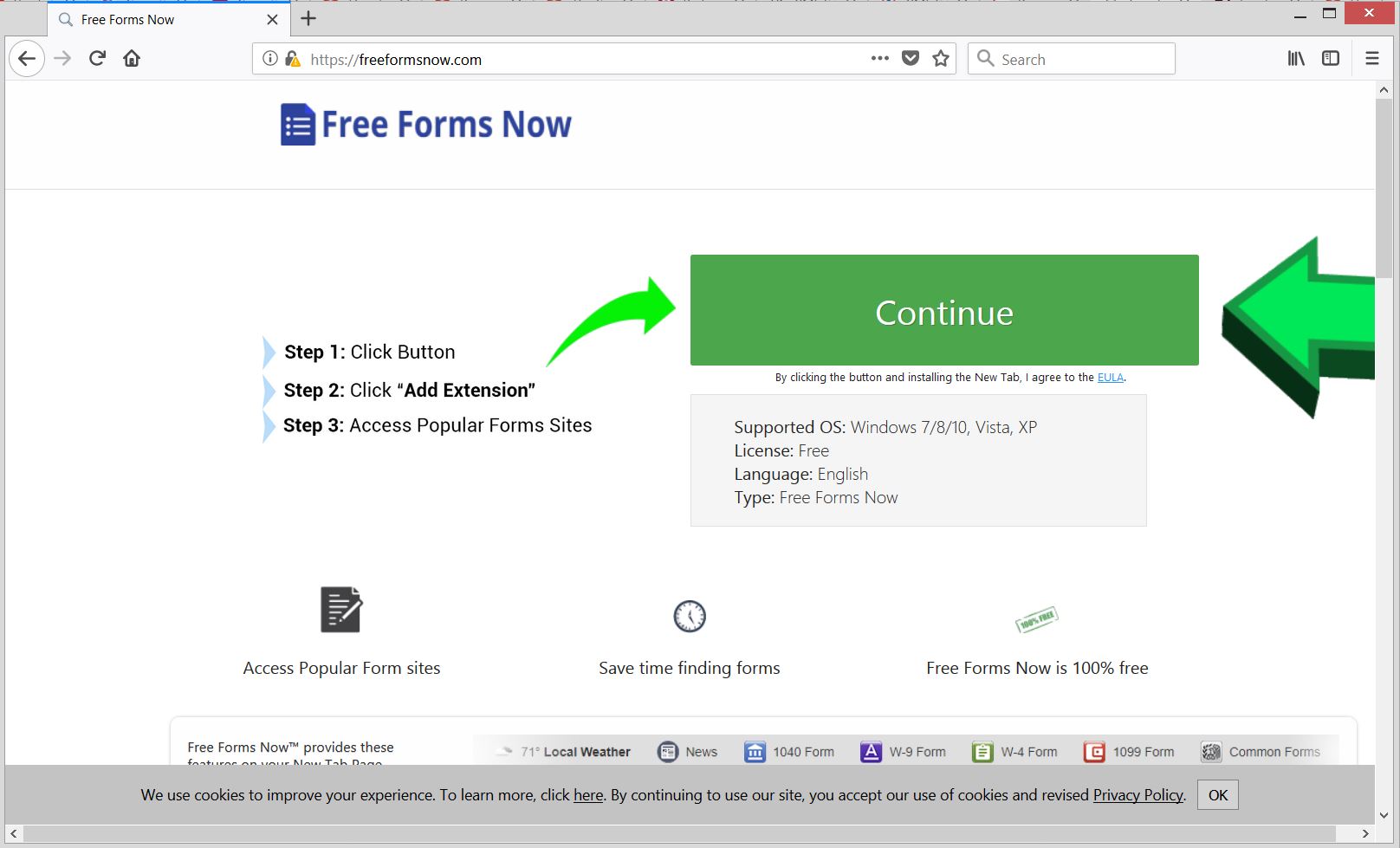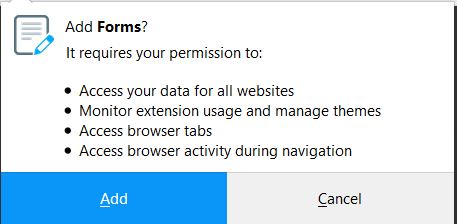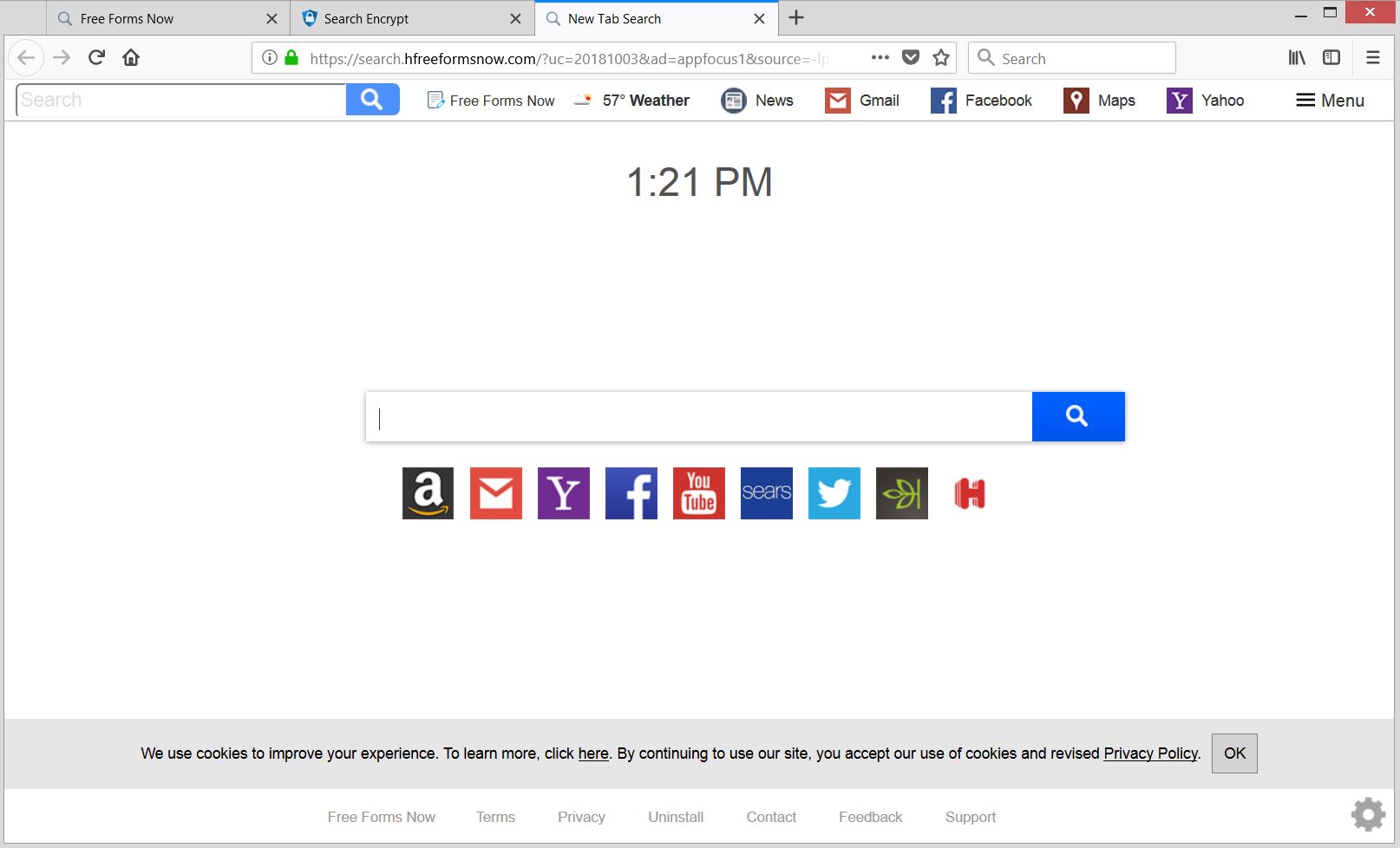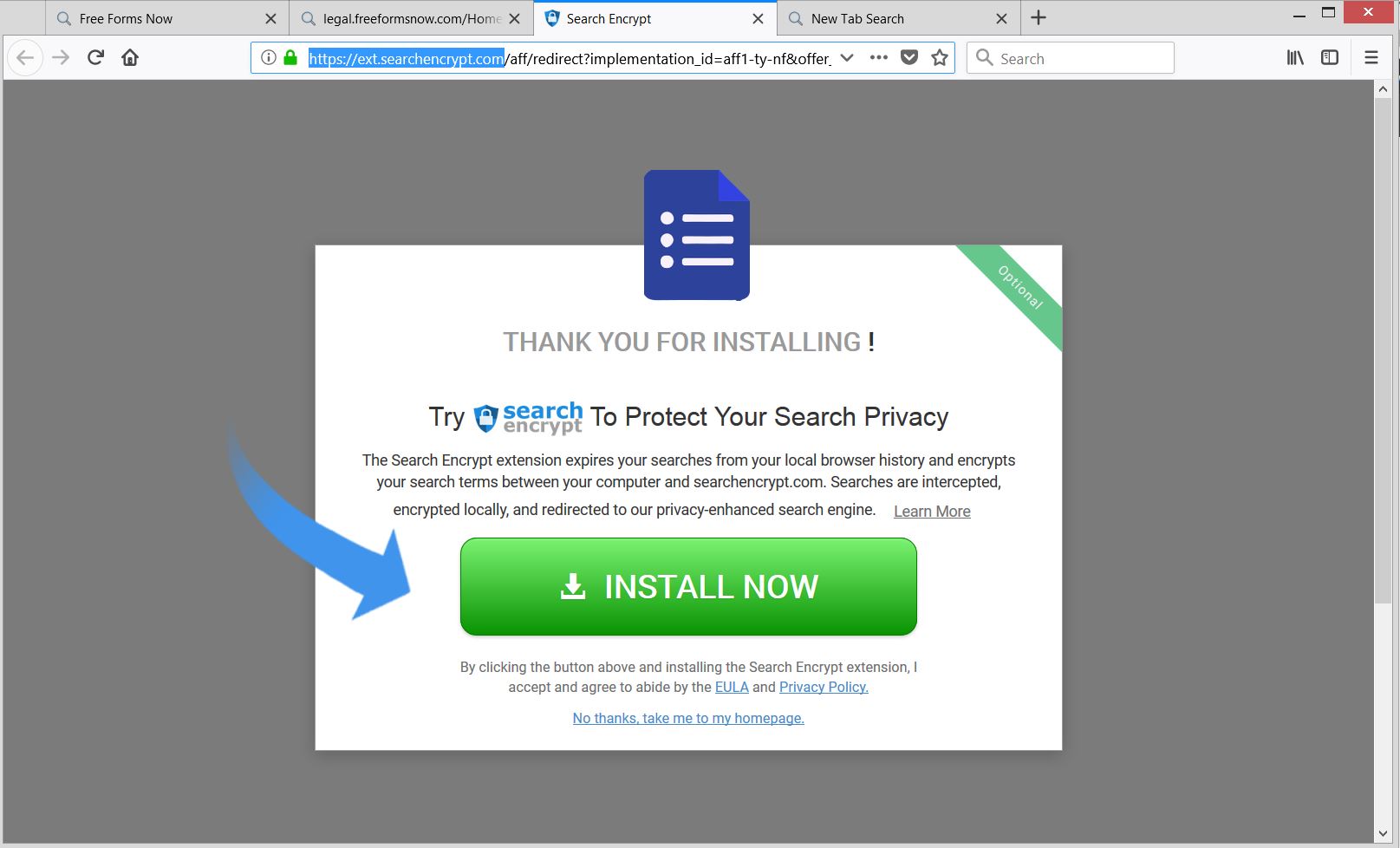この記事は、によって引き起こされる影響についてユーザーに通知します Freeformsnow.com リダイレクトし、この潜在的に望ましくないプログラムの削除プロセスのヘルプを提供します.
Freeformsnow.com 同名のブラウザ拡張機能を提供するウェブサイトです. でも, ある場合には, その拡張機能は、知らないうちにシステムに侵入する可能性があり、実際に公式Webサイトへのリダイレクトを経験する理由になります. リダイレクトは、マシンにインストールされている別の望ましくない可能性のあるプログラムによっても引き起こされる可能性があります. ターゲットブラウザにインストールすると、拡張機能がスタートページに影響を与える可能性があります, 新しいタブページとデフォルトの検索エンジンをロードするように構成する Search.hfreeformsnow.com ハイジャック犯.
3月現在、新しい情報があります 2020 Freeformsnowが広告を表示することでユーザーに影響を与え続けていることを示します. 一部のユーザーは、デスクトップの右隅に広告を表示しています.

脅威の概要
| 名前 | Freeformsnow.com |
| タイプ | ブラウザハイジャッカー, リダイレクト, PUP |
| 簡単な説明 | メインのブラウザ設定を乗っ取る可能性のある疑わしいブラウザ拡張機能の配布に使用されるWebサイト. すべての変更はユーザーなしで発生する可能性があります’ 知識. |
| 症状 | ブラウザのホームページ, 優先するWebブラウザの新しいタブページと検索エンジンは、望ましくないFreeFormsNowブラウザ拡張機能によって変更される可能性があります. オンライン広告の数が増えると、ブラウザの速度が低下する可能性があります. |
| 配布方法 | フリーウェアのインストール, バンドルパッケージ |
| 検出ツール |
システムがマルウェアの影響を受けているかどうかを確認する
ダウンロード
マルウェア除去ツール
|
| ユーザー体験 | フォーラムに参加する Freeformsnow.comについて話し合う. |

Freeformsnow.com – スプレッドテクニック
Freeformsnow.com リダイレクトは、デバイスにインストールされている望ましくない可能性のあるプログラムが原因である可能性があります. このようなプログラムは、システムに目立たないように着陸することを目的としています. 目的のために, それらは、さまざまなソフトウェアプラットフォームにアップロードできる、さまざまな便利と思われる無料のサードパーティアプリのインストーラーに組み込むことができます。, フォーラム, ソーシャルメディアチャネルとファイル共有ネットワーク. 不運にも, 前回、目的のサードパーティのフリーウェアをインストールしたとき, Freeformsnow.comに関連付けられたPUPを目立たないようにインストールし、ブラウジングセッションに侵入できるようにしている可能性があります. 実際, このドメインへのリダイレクトを引き起こすPUPは、このWebサイトで宣伝されている同じ名前の拡張子である可能性があります:
ほとんどの場合、アプリインストーラーに組み込まれているすべての追加コンポーネントは非表示のままなので、ユーザーがだまされて目立たないようにインストールする可能性があります。. そのような望ましくない余分なもののインストールを防ぐために, 詳細またはカスタム構成オプションに表示される情報を常に確認する必要があります. 最終的, そこで、追加の不要なプログラムのインストールをオプトアウトして、プライマリプログラムのインストールを続行するオプションを見つけることができます。.
のような頻繁に使用されるWebブラウザ グーグルクローム, Mozilla Firefox, インターネットエクスプローラ, とサファリ 影響を受ける可能性があります Freeformsnow.com リダイレクト.

Freeformsnow.com – その影響についての詳細
Freeformsnow.com 怪しいブラウザ拡張機能に関連する疑わしいウェブサイトであり、望ましくない可能性のあるプログラムとして分類されています. この分類の1つの説明は、ユーザーに通知せずにコンピューターシステムにアクセスできるようにする侵入的な動作です。.
ブラウザにインストールされると、拡張機能は次のすべての権限を自動的に取得します:
- すべてのウェブサイトのデータにアクセスする
- 拡張機能の使用状況を監視し、テーマを管理します
- ブラウザのタブにアクセスする
- ナビゲーション中にブラウザのアクティビティにアクセスする
加えて, ブラウザのスタートページの設定を変更します, 新しいタブページとデフォルトの検索エンジンは、のメインページを表示するように構成されています Search.hfreeformsnow.comハイジャック犯:
このハイジャック犯の不正な検索エンジンを使用せざるを得ない限り、検索に関連する最も関連性の高い正確なコンテンツにアクセスできない可能性があります。. これは、ハイジャック犯が主にスポンサー付きの結果を表示するように設定され、その訪問が所有者に利益をもたらすためです。.
このハイジャック犯に関連付けられたファイルがシステムで実行された直後に発生する追加の影響は、ドメインへのリダイレクトです https://ext.searchencrypt.com 別の欺瞞的なブラウザ拡張機能が宣伝されている場所:
この偽の拡張機能を最終的にインストールすると、2人目のハイジャック犯が吹き替えられる可能性があります SearchEncrypt.com データを収集し、役に立たないものを宣伝する権利を取得する.
疑わしい拡張機能である可能性が非常に高い 多くの迷惑な広告を生成します ブラウジングセッション中. 大量の広告の結果として、ブラウザの速度低下が発生する可能性があります, フリーズし、時にはクラッシュする. スポンサー付きコンテンツにアクセスしやすくなる理由を理解するため, この望ましくないプログラムの作成者は、あなたのオンライン活動をスパイするようにプログラムを設計しました. 彼らが何を得ることができるか知りたい? 読み続けてください.

Freeformsnow.com – プライバシーポリシー
によって実行されるデータ収集の実践に関連する詳細のほとんど Freeformsnow.com そので明らかにされています プライバシーポリシー. ポリシーには、メインページに表示される下部のナビゲーションメニューからアクセスできます。. FreeFormsNowが提供するサービスを使用している限り、そこにある情報によると、デフォルトで以下の詳細の収集に同意するものとします。:
- Web検索サービスを使用する場合の検索アクティビティ (検索クエリなど) (「データの検索」)
- ブラウザのホームページ
- 検索クエリ
- 訪問したWebページでクエリを検索する
- 使用するブラウザの種類
- オペレーティングシステムの種類
- インターネットプロトコル (IP) 住所
- 地理的位置
- 現在のインターネットサービスプロバイダーのドメイン名 (ISP)
- クラッシュなどのデバイスイベント情報, システムアクティビティ, ハードウェア設定, ブラウザ言語, リクエストの日時と紹介URLスパン>
- トラフィック獲得のソース
- サービスがシステム上でどのように動作しているかを説明する診断情報
収集された情報は、出所不明の第三者と共有されたり、会社の所有者の宣伝目的で使用されたりする場合があります – Polarity Technologies Ltd. 最悪の場合, 悪意のある活動に使用しようとする悪意のある攻撃者によって取得される可能性があります.

Freeformsnow.comリダイレクトを削除する方法
削除するには Freeformsnow.com リダイレクトと、ブラウジングセッションの中断を可能にするすべてのファイル, 次の削除に記載されているすべての手順を完了する必要があります. 初期化, この不要なプログラムを完全に削除するのに役立つ手動と自動の両方の削除手順があります. さらに質問がある場合、または追加のヘルプが必要な場合, コメントを残すか、電子メールでお問い合わせください。.
- ウィンドウズ
- Mac OS X
- グーグルクローム
- Mozilla Firefox
- マイクロソフトエッジ
- サファリ
- インターネットエクスプローラ
- プッシュポップアップを停止します
How to Remove Freeformsnow.com from Windows.
ステップ 1: Scan for Freeformsnow.com with SpyHunter Anti-Malware Tool



ステップ 2: PC をセーフ モードで起動する





ステップ 3: Uninstall Freeformsnow.com and related software from Windows
Windows のアンインストール手順 11



Windows のアンインストール手順 10 および旧バージョン
これは、ほとんどのプログラムをアンインストールできるはずのいくつかの簡単な手順の方法です。. Windowsを使用しているかどうかに関係なく 10, 8, 7, VistaまたはXP, それらのステップは仕事を成し遂げます. プログラムまたはそのフォルダをごみ箱にドラッグすると、 非常に悪い決断. あなたがそれをするなら, プログラムの断片が残されています, そしてそれはあなたのPCの不安定な仕事につながる可能性があります, ファイルタイプの関連付けやその他の不快なアクティビティに関するエラー. コンピュータからプログラムを削除する適切な方法は、それをアンインストールすることです. それをするために:


 上記の手順に従うと、ほとんどのプログラムが正常にアンインストールされます.
上記の手順に従うと、ほとんどのプログラムが正常にアンインストールされます.
ステップ 4: すべてのレジストリをクリーンアップ, Created by Freeformsnow.com on Your PC.
通常対象となるWindowsマシンのレジストリは次のとおりです。:
- HKEY_LOCAL_MACHINE Software Microsoft Windows CurrentVersion Run
- HKEY_CURRENT_USER Software Microsoft Windows CurrentVersion Run
- HKEY_LOCAL_MACHINE Software Microsoft Windows CurrentVersion RunOnce
- HKEY_CURRENT_USER Software Microsoft Windows CurrentVersion RunOnce
これらにアクセスするには、Windowsレジストリエディタを開き、値を削除します。, created by Freeformsnow.com there. これは、以下の手順に従うことで発生する可能性があります:


 ヒント: ウイルスによって作成された値を見つけるには, あなたはそれを右クリックしてクリックすることができます "変更" 実行するように設定されているファイルを確認する. これがウイルスファイルの場所である場合, 値を削除します.
ヒント: ウイルスによって作成された値を見つけるには, あなたはそれを右クリックしてクリックすることができます "変更" 実行するように設定されているファイルを確認する. これがウイルスファイルの場所である場合, 値を削除します.
Video Removal Guide for Freeformsnow.com (ウィンドウズ).
Get rid of Freeformsnow.com from Mac OS X.
ステップ 1: Uninstall Freeformsnow.com and remove related files and objects





Macには、ログイン時に自動的に起動するアイテムのリストが表示されます. Look for any suspicious apps identical or similar to Freeformsnow.com. 自動的に実行を停止するアプリをチェックしてから、マイナスを選択します (「「-「「) それを隠すためのアイコン.
- に移動 ファインダ.
- 検索バーに、削除するアプリの名前を入力します.
- 検索バーの上にある2つのドロップダウンメニューを次のように変更します 「システムファイル」 と 「含まれています」 削除するアプリケーションに関連付けられているすべてのファイルを表示できるようにします. 一部のファイルはアプリに関連していない可能性があることに注意してください。削除するファイルには十分注意してください。.
- すべてのファイルが関連している場合, を保持します ⌘+A それらを選択してからそれらを駆動するためのボタン "ごみ".
In case you cannot remove Freeformsnow.com via ステップ 1 その上:
アプリケーションまたは上記の他の場所でウイルスファイルおよびオブジェクトが見つからない場合, Macのライブラリで手動でそれらを探すことができます. しかし、これを行う前に, 以下の免責事項をお読みください:



次の他の人と同じ手順を繰り返すことができます としょうかん ディレクトリ:
→ 〜/ Library / LaunchAgents
/Library / LaunchDaemons
ヒント: 〜 わざとそこにあります, それはより多くのLaunchAgentにつながるからです.
ステップ 2: Scan for and remove Freeformsnow.com files from your Mac
When you are facing problems on your Mac as a result of unwanted scripts and programs such as Freeformsnow.com, 脅威を排除するための推奨される方法は、マルウェア対策プログラムを使用することです。. SpyHunter for Macは、Macのセキュリティを向上させ、将来的に保護する他のモジュールとともに、高度なセキュリティ機能を提供します.
Video Removal Guide for Freeformsnow.com (マック)
Remove Freeformsnow.com from Google Chrome.
ステップ 1: Google Chromeを起動し、ドロップメニューを開きます

ステップ 2: カーソルを上に移動します "ツール" 次に、拡張メニューから選択します "拡張機能"

ステップ 3: 開店から "拡張機能" メニューで不要な拡張子を見つけてクリックします "削除する" ボタン.

ステップ 4: 拡張機能が削除された後, 赤から閉じてGoogleChromeを再起動します "バツ" 右上隅にあるボタンをクリックして、もう一度開始します.
Erase Freeformsnow.com from Mozilla Firefox.
ステップ 1: MozillaFirefoxを起動します. メニューウィンドウを開く:

ステップ 2: を選択 "アドオン" メニューからのアイコン.

ステップ 3: 不要な拡張子を選択してクリックします "削除する"

ステップ 4: 拡張機能が削除された後, 赤から閉じてMozillaFirefoxを再起動します "バツ" 右上隅にあるボタンをクリックして、もう一度開始します.
Uninstall Freeformsnow.com from Microsoft Edge.
ステップ 1: Edgeブラウザを起動します.
ステップ 2: 右上隅のアイコンをクリックして、ドロップメニューを開きます.

ステップ 3: ドロップメニューから選択します "拡張機能".

ステップ 4: 削除したい悪意のある拡張機能の疑いを選択し、歯車のアイコンをクリックします.

ステップ 5: 下にスクロールして[アンインストール]をクリックして、悪意のある拡張機能を削除します.

Remove Freeformsnow.com from Safari
ステップ 1: Safariアプリを起動します.
ステップ 2: マウスカーソルを画面の上部に置いた後, Safariテキストをクリックして、ドロップダウンメニューを開きます.
ステップ 3: メニューから, クリック "環境設定".

ステップ 4: その後, [拡張機能]タブを選択します.

ステップ 5: 削除する拡張機能を1回クリックします.
ステップ 6: [アンインストール]をクリックします.

アンインストールの確認を求めるポップアップウィンドウが表示されます 拡張子. 選択する 'アンインストール' また, and the Freeformsnow.com will be removed.
Eliminate Freeformsnow.com from Internet Explorer.
ステップ 1: InternetExplorerを起動します.
ステップ 2: 「ツール」というラベルの付いた歯車アイコンをクリックしてドロップメニューを開き、「アドオンの管理」を選択します

ステップ 3: [アドオンの管理]ウィンドウで.

ステップ 4: 削除する拡張子を選択し、[無効にする]をクリックします. 選択した拡張機能を無効にしようとしていることを通知するポップアップウィンドウが表示されます, さらにいくつかのアドオンも無効になっている可能性があります. すべてのチェックボックスをオンのままにします, [無効にする]をクリックします.

ステップ 5: 不要な拡張子が削除された後, 右上隅にある赤い「X」ボタンからInternetExplorerを閉じて再起動し、再起動します.
ブラウザからプッシュ通知を削除する
GoogleChromeからのプッシュ通知をオフにする
GoogleChromeブラウザからのプッシュ通知を無効にするには, 以下の手順に従ってください:
ステップ 1: に移動 設定 Chromeで.

ステップ 2: 設定で, 選択する "高度な設定」:

ステップ 3: クリック "コンテンツ設定」:

ステップ 4: 開ける "通知」:

ステップ 5: 3つのドットをクリックして、[ブロック]を選択します, オプションの編集または削除:

Firefoxでプッシュ通知を削除する
ステップ 1: Firefoxのオプションに移動します.

ステップ 2: 設定に移動", 検索バーに「通知」と入力して、 "設定":

ステップ 3: 通知を削除したいサイトで[削除]をクリックし、[変更を保存]をクリックします

Operaでプッシュ通知を停止する
ステップ 1: Operaで, 押す ALT + P 設定に移動します.

ステップ 2: 検索の設定で, 「コンテンツ」と入力してコンテンツ設定に移動します.

ステップ 3: オープン通知:

ステップ 4: GoogleChromeで行ったのと同じことを行います (以下に説明します):

Safariでプッシュ通知を排除する
ステップ 1: Safariの設定を開く.

ステップ 2: プッシュポップアップが消えた場所からドメインを選択し、に変更します "拒否" から "許可する".
Freeformsnow.com-FAQ
What Is Freeformsnow.com?
The Freeformsnow.com threat is adware or ブラウザリダイレクトウイルス.
コンピューターの速度が大幅に低下し、広告が表示される場合があります. 主なアイデアは、情報が盗まれたり、デバイスに表示される広告が増える可能性があることです。.
このような不要なアプリの作成者は、クリック課金制を利用して、コンピューターにリスクの高い、または資金を生み出す可能性のあるさまざまな種類のWebサイトにアクセスさせます。. これが、広告に表示されるWebサイトの種類を気にしない理由です。. これにより、不要なソフトウェアがOSにとって間接的に危険になります.
What Are the Symptoms of Freeformsnow.com?
この特定の脅威と一般的に不要なアプリがアクティブな場合に探すべきいくつかの症状があります:
症状 #1: 一般的に、コンピュータの速度が低下し、パフォーマンスが低下する可能性があります.
症状 #2: ツールバーがあります, 追加したことを覚えていないWebブラウザ上のアドオンまたは拡張機能.
症状 #3: すべてのタイプの広告が表示されます, 広告でサポートされている検索結果のように, ランダムに表示されるポップアップとリダイレクト.
症状 #4: Macにインストールされたアプリが自動的に実行されているのがわかりますが、それらをインストールしたことを覚えていません。.
症状 #5: タスクマネージャーで疑わしいプロセスが実行されているのがわかります.
これらの症状が1つ以上見られる場合, その後、セキュリティの専門家は、コンピュータのウイルスをチェックすることを推奨しています.
不要なプログラムの種類?
ほとんどのマルウェア研究者とサイバーセキュリティ専門家によると, 現在デバイスに影響を与える可能性のある脅威は次のとおりです。 不正なウイルス対策ソフトウェア, アドウェア, ブラウザハイジャッカー, クリッカー, 偽のオプティマイザーとあらゆる形式の PUP.
私が持っている場合はどうすればよいですか "ウイルス" like Freeformsnow.com?
いくつかの簡単なアクションで. 何よりもまず, これらの手順に従うことが不可欠です:
ステップ 1: 安全なコンピューターを探す 別のネットワークに接続します, Macが感染したものではありません.
ステップ 2: すべてのパスワードを変更する, メールパスワードから.
ステップ 3: 有効 二要素認証 重要なアカウントを保護するため.
ステップ 4: 銀行に電話して クレジットカードの詳細を変更する (シークレットコード, 等) オンライン ショッピング用にクレジット カードを保存した場合、またはカードを使用してオンライン アクティビティを行った場合.
ステップ 5: 必ず ISPに電話する (インターネットプロバイダーまたはキャリア) IPアドレスを変更するように依頼します.
ステップ 6: あなたの Wi-Fiパスワード.
ステップ 7: (オプション): ネットワークに接続されているすべてのデバイスでウイルスをスキャンし、影響を受けている場合はこれらの手順を繰り返してください。.
ステップ 8: マルウェア対策をインストールする お持ちのすべてのデバイスでリアルタイム保護を備えたソフトウェア.
ステップ 9: 何も知らないサイトからソフトウェアをダウンロードしないようにし、近づかないようにしてください 評判の低いウェブサイト 一般に.
これらの推奨事項に従う場合, ネットワークとすべてのデバイスは、脅威や情報を侵害するソフトウェアに対して大幅に安全になり、将来的にもウイルスに感染せずに保護されます。.
How Does Freeformsnow.com Work?
インストールしたら, Freeformsnow.com can データを収集します を使用して トラッカー. このデータはあなたのウェブ閲覧習慣に関するものです, アクセスしたウェブサイトや使用した検索用語など. その後、広告であなたをターゲットにしたり、あなたの情報を第三者に販売したりするために使用されます。.
Freeformsnow.com can also 他の悪意のあるソフトウェアをコンピュータにダウンロードする, ウイルスやスパイウェアなど, 個人情報を盗んだり、危険な広告を表示したりするために使用される可能性があります, ウイルスサイトや詐欺サイトにリダイレクトされる可能性があります.
Is Freeformsnow.com Malware?
真実は、PUP (アドウェア, ブラウザハイジャッカー) ウイルスではありません, しかし、同じように危険かもしれません マルウェア Web サイトや詐欺ページが表示され、リダイレクトされる可能性があるため.
多くのセキュリティ専門家は、望ましくない可能性のあるプログラムをマルウェアとして分類しています. これは、PUP が引き起こす望ましくない影響のためです。, 煩わしい広告の表示や、ユーザーの認識や同意なしにユーザー データを収集するなど.
About the Freeformsnow.com Research
SensorsTechForum.comで公開するコンテンツ, this Freeformsnow.com how-to removal guide included, 広範な研究の結果です, あなたが特定のものを取り除くのを助けるためのハードワークと私たちのチームの献身, アドウェア関連の問題, ブラウザとコンピュータシステムを復元します.
How did we conduct the research on Freeformsnow.com?
私たちの研究は独立した調査に基づいていることに注意してください. 私たちは独立したセキュリティ研究者と連絡を取り合っています, そのおかげで、最新のマルウェアに関する最新情報を毎日受け取ることができます, アドウェア, およびブラウザハイジャッカーの定義.
さらに, the research behind the Freeformsnow.com threat is backed with VirusTotal.
このオンラインの脅威をよりよく理解するために, 知識のある詳細を提供する以下の記事を参照してください.